新一卡通系统使用说明
一卡通系统CS4.96版使用指南

一卡通系统CS标准版V4.96使用指南安装前需要了解的方面:工作模式,网络拓扑现有S系列考勤机使用简介通讯:可以使用10M/100M以太网或RS485通讯,也可以通过u盘采集数据容量:本机可用容量52M,也可以选配SD卡(1G,只存储拍照)占用空间:有照片人员档案:140人/M;无照片档案:13000/M;有照片每人2枚指纹:100人/M;无拍照考勤记录:18000条/M;有拍照考勤记录:140条/M;约6k/单张拍照(用默认设置);约9k/单张照片(高质量),约6K/单个人员照片; 2k/单个指纹;外接读头:可以外接一个RS232(id)或RS485卡头(id),对于把RS485做为采集数据的机器,只可以接在RS232上;对于内核为2007.03.02 4内核的机器,可以额外外接维根卡头韦根读卡头(id,ic)更新功能菜单和维护程序对于以上设置,多在考勤机的菜单中可以找到设置,如果菜单中没有,可以到ftp://222.173.219.54/S%BF%BC%C7%DA%BB%FA%D7%CA%C1%CF/%B3%CC%D0%F2%C9%F D%BC%B6/下载“特定菜单下载.rar”,考勤机程序的升级目录为: ftp:// 222.173.219.54/S%BF%BC%C7%DA%BB%FA%D7%CA%C1%CF/%B3%CC%D0%F2%C9%FD%B C%B6/如果用户在对考勤机的操作中,进行了一些安全设置,造成系统无法登录,可到ftp://222.173.219.54/S%BF%BC%C7%DA%BB%FA%D7%CA%C1%CF/%B9%CA%D5%CF%CE%A C%D0%DE/U%C5%CC%D0%DE%B8%B4%CF%B5%CD%B3/根据情况,用u盘对系统做处理对于xp系统,系统提示无法打开ftp,需要做一些设置,打开 IE->工具->internet选项->高级,从最后往前数十多行,有一项 "使用被动FTP",把勾去掉,确定后即可登录一、安装步骤:运行setup.exe 安装系统,xp系统选择自定义安装(不要选择mdac),配置注册数据库运行控制台,用weds登录系统的考勤帐套问答:安装到最后回滚了,主要是sql安装失败.检查如下3步,可以安装成功1:需设置网络和打印机共享,win2000的设置如图.2: 删除目录c:\program files\Microsoft SQL Server\MSSQL$WEDSV4\,3:运行注册表编辑器regedit.exe,把键值[HKEY_LOCAL_MACHINE\SOFTWARE\Microsoft\Microsoft SQL Server\WEDSV4] 删除安装后配置注册数据库时,提示无法连接数据库1:如果用户自己安装了mssqlserver,且用的标准版一卡通先运行一卡通维护,把验证方式改为nt集成把sql实例名,改为用户的sql名点修改sa密码然后再运行配置注册数据库,,把sql实例名改为用户sql名,创建即可.2:如果一切都用默认的安装(xp操作系统,没有选择自定义安装,把mdac去掉),可以从光盘找到目录“复制到c盘_解决xp的msdart.dll错误”安装过程中出现其他提示如果是提示某个文件正在使用,点忽略;如果提示某个文件复制出错,可能是光盘有问题,可以把整个光盘复制到硬盘,测试是否光盘有问题;有时登录操作系统的账号权限不足,也会安装失败,确认是否有administrator权限;如果是网络版,在安装成功后,提示程序错误,是安装在调用配置注册数据库时,检测系统硬件时出错了. /bbs/topic.asp?topic_id=95 这里集中了一些常见问题;注意:对于以前安装过一卡通的用户1:需要把原有一卡通卸载(先停止sql,可通过运行sqlmangr.exe 找到机器名\wedsv4,停止)2:卸载后,到系统目录\system32\把w4*.ocx删除二、建立基本资料步骤:部门定义,建立部门;同级部门数量<500,部门级数不限制人员维护,建立人员,也可以通过excel导入(可控制是否同时导入部门);人员工号可以包括字母,最大长度<40;人员照片可以选用bmp、jpg格式的图片,分辨率建议用140x194,如果比此尺寸大,在传输到考勤机时,会自动缩小尺寸;如果用户用单独的发卡器:调用卡片管理为员工发卡;如果用户有单独的指纹采集仪:调用指纹采集为员工采集指纹;人员维护和考勤有关的项考勤密码:如果考勤允许按键盘签到的话,可以在这里设置个密码,员工在考勤机按[.]->输入工号->[.]->输入考勤密码,即可识别成功显示照片:如果人员有照片,识别成功后,可以显示出此人的照片;出生日期:如果考勤机启用了生日提示,在此人出生日期的阳历日期会提示生日祝福;希望此人可以管理考勤机:如果考勤机把超级管理员登录关闭了,此人就可以通过按[MENU]键->输入工号->识别身份,登录考勤机的菜单;问答:无法建立下级部门要先选中1个部门,点新建部门,新建的部门就建立在了选中的部门下面;无法把同级部门拖到下级去如:A和B为同级部门,要把B设置为A的下级部门,需要先选中A,点新建部门,这时在A中就有了个新建部门,点出B,拖到新建部门上松手,B即变为A的下级部门;这时可以把新建部门删除或继续往里拖其他部门;拖动同级部门只会改变部门的前后次序.如拖动的部门和其他下级部门交替,会直接变为其他下级部门的同级;即:拖动的部门和”某部门”交替,就变为和”某部门”同级;三、连接考勤机步骤运行设备服务程序,添加设备,下载档案文件:把人员档案,指纹,门禁信息,照片,通知,宣传页等全部传输到考勤机;如果用户没有单独的发卡器或指纹采集仪,可以在考勤机发卡和采集指纹;在考勤机识别卡或指纹,看是否成功;上传识别记录:把识别成功的记录和刚才的日志(发卡或采集指纹或照片)上传;如果用户在考勤机发卡或采集指纹了,一定要再次下载档案文件;如果考勤机有拍照的功能,拍照记录不随上传识别记录采集,需要在设备上点右键,上传识别记录照片;问答如何设置数据自动采集可以在设备服务程序点,高级设置->设置,在数据传输设置中,选择每日内多时段处理,这样最多可以加入6个时段,只要设备服务程序在运行,到这个时间就会自动采集数据了.如何设置设备自动采集拍照记录在设备服务程序点高级设置->传输设置,把上传识别记录照片点上勾,点设置;档案下载不了了1:这时,要先想想是否还原了数据库,可能现有的设备服务程序中的设备,在还原的数据库中并没有这个设备,在设备服务程序->辅助操作->下载数据库设备信息,然后再下载档案文件;2:如果用户在2007.03.15以前就使用了S系列考勤机,要看看考勤机菜单中的”考勤机的管理软件(菜单8-8),是否和设备服务程序版本一致;如果选了bs标准版或一卡通4.9及以后,需要和设备服务程序5.0匹配(确认方法:标头上有设备管理5.01或只有2个按钮:下载档案文件和上传识别记录)使用U盘的问题u盘插到考勤机后,点导入或导出,考勤机就停了,需要换u盘;u盘导记录时,有时好使,有时不好使,还有时少记录,或有重复记录,这些都是u盘不稳定造成的,要换u盘(可以在windows下多格式化几遍,看看是否有异常,)u盘在每次拔下来后,如果插入另一个u盘,需要把考勤机重新拔电源后再上电才可以识别.也有的u盘,在拔下后,再次插入,也不识别,可以再点一次导入或导出;u盘也可以做为存储拍照使用,但考虑到u盘断电时的稳定性,建议使用SD卡;使用RS485通讯如果用户那里有现成的RS485线,可以使用RS485和考勤机传输数据;以太网,RS485,U盘,这3种通讯方式中,如何设置编号以太网和U盘,只要设备服务和考勤机的ip地址设置成一样的即可.对于RS485通讯,考勤机ip的右3位和设备服务的编号相同即可;四、查询记录考勤记录查询:在考勤机识别成功后,用设备服务程序上传了识别记录,就可以在这里看到记录了.到这一步,说明和设备的调试都结束了,可以进一步处理用户个性的方面了,如果记录中的[签名]中有签名,则这条记录是补刷卡的.[签到/签退]中有刷卡时的方向,分为自动,上班,下班,加班等.数据分析时,只对方向为自动、上班、下班的处理.原始刷卡记录:可以查询考勤记录的详细信息;可以把显示录像的勾点上,可以查看在考勤机的拍照图片.如果此人没有档案照片,可以在一副位置比较好的记录上点右键,选择把拍照存为照片;也可以点拍照查询,对单人某段时间把照片全部调出查看,在照片上点右键,可以把此幅拍照做为异常记录处理,点左键可以放大拍照,点背景,放大图片关闭,问答:原始刷卡记录和考勤记录查询出的记录数不相同考勤记录查询出的是做为参与考勤分析的记录,包括了补刷卡的记录;原始刷卡记录,只是查询的在考勤机上识别的记录,不参与考勤分析,至于对考勤上传的记录,通过sql的存储过程pup_jl处理.有定做需求的用户,这两个表可能相差很大;五、出报表步骤要出一个符合本公司的报表,需要1:先确定公司的考勤制度,2:有些什么样的假类,3:根据公司有的班次,设置班次时段,然后添加班次或周期班次或智能班次4:对人员排好班,5:再进行数据分析,6:查询迟到早退未刷卡,对数据补充处理,然后重复步骤5,步骤6,直到所有的特殊情况全部录入完毕7:查看统计报表步骤4以前是系统刚开始用时定义用的,同时也是最不容易理解的地方;步骤4及以后是系统中经常操作的部分;分步解说1:考勤项目统计规则系统共分7大项:1迟到,2早退,3外出,4请假,5平时加班,6出勤(节假日)7,周日加班;报表中的表示符号:在出报表时,会用这里的符号显示在报表中;注意1:平时加班/周日加班,一定要和录入项目定义中的定义为相同的;注意2:外出和请假的单位必须和出勤设置为一样,这样统计的结果才是准确的.用迟到做为示例1:迟到按次计算:如设置迟到按次计算,则只要在迟到时间段中刷的有效卡,就算 1次,否则用迟到时间计算;上班推后几分钟不记迟到:如果超过上班时间来刷卡了,但超过的分钟数在定义以内.则不计算迟到; 迟到最小单位:在出报表时,会用设定的最小单位的倍数来显示结果,对于单位(小时,天或其他自己定义的单位)的定义,可在菜单”系统字典”中设置。
一卡通系统操作流程
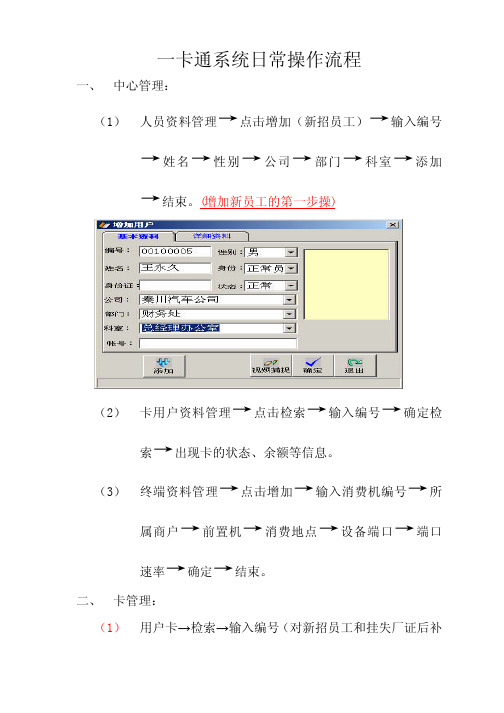
一卡通系统日常操作流程一、中心管理:(1)人员资料管理→点击增加(新招员工)→输入编号→姓名→性别→公司→部门→科室→添加→结束。
(增加新员工的第一步操)(2)卡用户资料管理→点击检索→输入编号→确定检索→出现卡的状态、余额等信息。
(3)终端资料管理→点击增加→输入消费机编号→所属商户→前置机→消费地点→设备端口→端口速率→确定→结束。
二、卡管理:(1)用户卡→检索→输入编号(对新招员工和挂失厂证后补办新厂证)→点击查找—选取→申请→选取普通用户卡→点击发卡成功→退出。
(增加新员工的第二步操)(2)发行用户卡→点击检索→输入编号→查找→选取→点击发行(注:新招员工不可发金额、对厂证挂失后补办新厂证发行时要把旧证的金额转入新厂证)→发卡成功→退出。
(增加新员工的第三步操)(3)补发用户卡→检索→输入编号→查找→补发→再补发→确定成功→退出。
(注:厂证损坏后用补发卡功能)(4)回收用户卡→点击回收→读卡→回收→退出。
(注:员工辞工后,要回收用户卡)(5)回收用户卡→消卡→读卡→输入密码→确定—回收→退出(注:消卡功能是对卡里的信息消除)(6)挂失用户卡→点击挂失→输入编号→敲击回车键→挂失→取消(7)解挂用户卡→点击解挂→读卡→解挂→退出(8)下载黑名单→点击下载→全选→跟踪前置机(不需跟踪前置机)→下载→黑名单下载成功→退出(注:厂证挂失后下载黑名单)(9)下载白名单→刷新→下载→全选—跟踪前置机(不需跟踪前置机)→白名单下载成功→退出(注:厂证解挂后下载白名单)三、消费管理:(1)存款取款→存款→读卡→输入金额→存款→确定→退出(注:对交现金存款和临时卡写申请存款)(2)取款→读卡→输入金额→点击取款→确定→成功→退出(注:辞工取款、厂证取款)(3)无卡取款→输入编号→确定→点击无卡取款→确定→成功→退出(4)手动补贴→补贴→读卡→输入金额→点击补贴→成功→退出(注:对新招员工或未补贴充值的员工)(增加新员工的第四步操完成)(5)上载脱机数据→选取挂式机→选取所属的食堂→点击全选→确定→上载→跟踪前置机→开始→成功→退出(6)消费流水查询→查找→输入工号→选取流水类型→选取日期、时间→选取未结流水或已结流水(7)补贴设置→点击修改名单→进入新界面→选取按上月初始或全部初始化后→选取月份→设置补贴金额→退出设置→打开系统所跟踪的前置机(补贴前置机系统)→测试设备通讯成功→点击开始发放→补贴完后→停止发放(注:是对公司每月的伙食补贴金额)(8)日结算→结算→是→开始→日结完成→退出(9)月结算→点击结算→选取月份→确定→开始月结→完成→退出四、异常卡处理步骤:(注:如操作以下问题必需采集数据日结后才能操作。
一卡通管理系统使用说明书

一卡通管理系统使
用说明书
一卡通管理系统使用说明书
一、系统安装
1、将安装光盘放入电脑光驱,双击光盘上的安装程序,按照操作步骤提示进行安装。
如图1、2
图表 1 图 2
2、管理系统安装完成后,再安装USB读卡器的驱动程序。
在系统安装目录D:\一卡通预付费管理系统中找到“黑色读卡器驱动”,安装驱动程序.
3、登录一卡通管理系统(初始密码为空,直接点击登录如图3所示)。
一卡通主界面如图4所示。
图 3
图 4
4、串口设置
如果出现错误提示,请在管理系统中设置正确的端口
在电脑桌面上,右键单击“我的电脑”,依次点击【属性】→【硬件】→【设备管理器】→【端口】
在〖基础数据〗→【设置串口】中选择正确的串口进行设置
将空白IC卡放置在读卡器上,点击【测试】系统会提示测试正确,单击【保存】
二、一卡通管理系统首先要设定以下参数设置:
1、设置价格(可定义多种电价和水价)
2、定义小区名称
3、定义楼号
点击相应对话框中的“增加”即可增加相应设置。
4、表型设置(分别制做水表设置卡和电表设置卡)
制做水表设置卡(如果只有一块水表,表序号选择第一块水表。
如果安。
一卡通系统 设置说明书
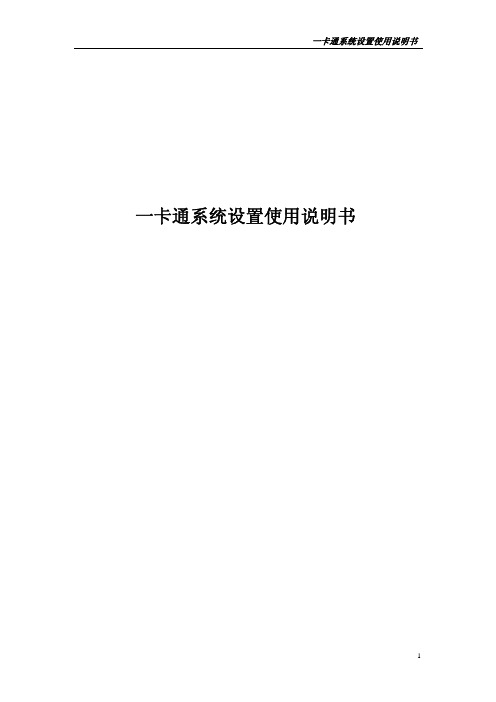
一卡通系统设置使用说明书广州泰尚信息系统有限公司软件使用协议广州泰尚信息系统有限公司(以下简称泰尚)的所有产品,包括但不限于:软件加密狗、光盘、硬件设备和文档,以及未来的所有订单都受本协议的制约。
如果您不愿接受这些条款,请在收到后的7天内将完整的软件包寄回泰尚,预付邮资和保险。
我们会把货款退还给您,但要扣除运费和适当的手续费。
1.许可使用您可以将本软件安装到你的计算机中,但其目的只是如使用手册中描述的那样进行运作。
2.禁止使用除在条款1中特别允许的之外,不得复制、反向工程、反汇编、反编译、修改、增加、改进软件、硬件和产品的其它部分。
禁止对软件和产品的任何部分进行反向工程,禁止推导软件的源代码。
禁止使用产品中的磁盘或光盘来传播、存储非本产品的原始内容的任何信息或由泰尚提供的产品的任何升级。
禁止将软件放在公共服务器上传播。
3.有限担保泰尚保证在自产品发给您之日起的12个月内,在正常地使用情况下,软件加密狗和软件存储介质没有重大的工艺和材料上的缺陷。
4.修理限度当根据本协议提出索赔时,泰尚唯一的责任就是根据实际情况,免费进行替换或维修。
泰尚对被替换下来的任何产品部件都享有所有权。
保修索赔单必须在担保期内写好,在发生故障14天内连同令人信服的证据交给泰尚。
当将产品返还给泰尚或泰尚的授权代理商时,须预付运费和保险。
除了在本协议中保证的担保之外,泰尚不再提供特别的或隐含的担保,也不再对本协议中所描述的产品负其它责任,包括它们的质量,性能和对某一特定目的的适应性。
5.责任限度不管因为什么原因,不管是因合同中的规定还是由于刑事的原因,包括疏忽的原因,而使您及任何一方受到了损失,由我方产品所造成的损失或该产品是起诉的原因或起诉有间接关系,泰尚对您及任何一方所承担的全部责任不超出您购买该产品所支付的货款。
在任何情况下,泰尚对于由于您不履行责任所导致的损失,或对于数据、利润、储蓄或其它的后续和偶然的损失,即使泰尚被建议有这种损失的可能性,或您根据第3方的索赔而提出的任何索赔均不负责任。
“一卡通”操作步骤

“一卡通”操作步骤
1、打开“一卡通”平台管理系统里德“卡秀中心”、“系统维护中
心”、“卡格式化”;
用户名均是:system
密码均为空
2、用手机将卡的模式切换成“内部卡”,否则无法写卡;
3、卡格式化,进入卡格式化程序,将手机卡放在读卡器上,点击
“写卡”,若处理状态显示7格绿灯,则表示卡格式化成功,若处理状态出现红灯,则说明卡格式化不成功,需要重试一遍;
4、将资料导入系统,进入“系统维护中心”,点击“人员管理”,
再进入其中的“客户管理”,选择相应部门,点击“增加”按钮,将人员的“姓名”、“工号”等资料填好,确定并保存;
5、写卡。
进入“卡务中心”,点击“卡片发行”—“发行新用户
卡”—“浏览全部客户”,在客户资料中找到响应的人员资料,“确定”既可;确定用户资料后点击“下一步”,这时可以为用户设置账户初始余额,最后点击“制卡”,若弹出“制卡成功”的对话框,则表示制卡成功。
(点击“制卡”前需将卡放在读卡器上)
6、最后在“卡务中心”的“卡片维护”中,将手机卡放在读卡器
上读取,若能读出所有资料,说明写卡成功。
一卡通管理系统使用说明书
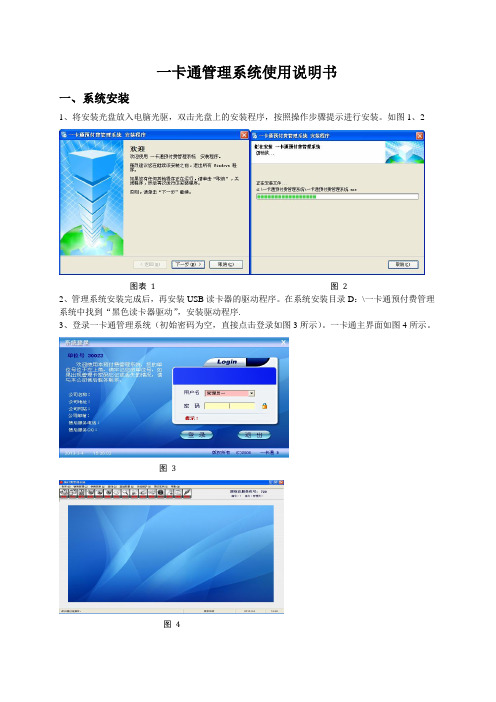
一卡通管理系统使用说明书一、系统安装1、将安装光盘放入电脑光驱,双击光盘上的安装程序,按照操作步骤提示进行安装。
如图1、2图表 1 图 22、管理系统安装完成后,再安装USB读卡器的驱动程序。
在系统安装目录D:\一卡通预付费管理系统中找到“黑色读卡器驱动”,安装驱动程序.3、登录一卡通管理系统(初始密码为空,直接点击登录如图3所示)。
一卡通主界面如图4所示。
图 3图 44、串口设置如果出现错误提示,请在管理系统中设置正确的端口在电脑桌面上,右键单击“我的电脑”,依次点击【属性】→【硬件】→【设备管理器】→【端口】在〖基础数据〗→【设置串口】中选择正确的串口进行设置将空白IC卡放置在读卡器上,点击【测试】系统会提示测试正确,单击【保存】二、一卡通管理系统首先要设定以下参数设置:1、设置价格(可定义多种电价和水价)2、定义小区名称3、定义楼号点击相应对话框中的“增加”即可增加相应设置。
4、表型设置(分别制做水表设置卡和电表设置卡)制做水表设置卡(如果只有一块水表,表序号选择第一块水表。
如果安装有三块水表,表序号分别选择第一块、第二块、第三块水表),报警值用户可根据实际情况自定义。
制做电表设置卡(如果只有一块电表,表序号选择【第四块表】。
如果安装有两块电表,表序号分别选择第四块、第五块电表),报警值用户可根据实际情况自定义。
5、表型管理。
一卡通管理系统中最多可同时使用3块水表和2块电表,设定【表型管理】的用途是:在电脑系统中能够正确显示水表和电表数量,以及安装位置和名称。
6、开户。
将空白卡放置在读卡器上,点击【增加】按钮,〖用户编号〗自动生成,依次输入〖用户姓名〗、〖小区〗、〖用户楼号〗、〖单元号〗、〖房间号〗,选择相应的〖表型名称〗和〖计费类型〗,填写完毕点击【保存】即可完成新开户。
7、销售。
将IC卡放置在读卡器上,点击【读卡】按钮,系统自动读取IC卡信息,在〖欲支金额〗中依次输入所购金额,〖购买量〗自动计算,确认无误后点击〖写卡保存〗,即可完成水费电费的充值。
一卡通消费管理系统软件操作说明
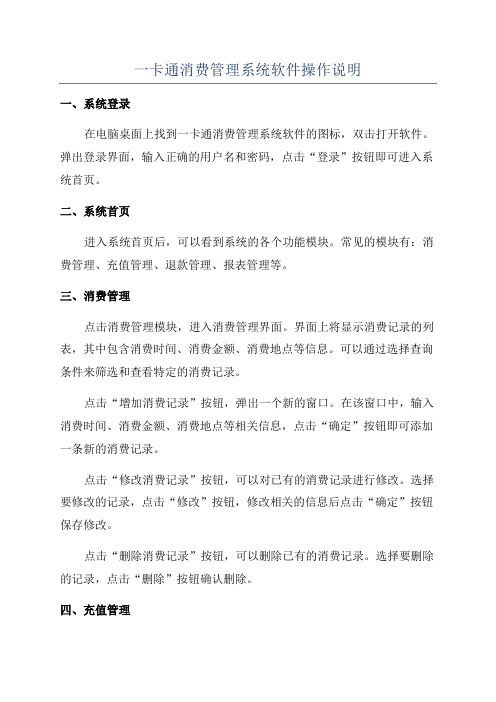
一卡通消费管理系统软件操作说明一、系统登录在电脑桌面上找到一卡通消费管理系统软件的图标,双击打开软件。
弹出登录界面,输入正确的用户名和密码,点击“登录”按钮即可进入系统首页。
二、系统首页进入系统首页后,可以看到系统的各个功能模块。
常见的模块有:消费管理、充值管理、退款管理、报表管理等。
三、消费管理点击消费管理模块,进入消费管理界面。
界面上将显示消费记录的列表,其中包含消费时间、消费金额、消费地点等信息。
可以通过选择查询条件来筛选和查看特定的消费记录。
点击“增加消费记录”按钮,弹出一个新的窗口。
在该窗口中,输入消费时间、消费金额、消费地点等相关信息,点击“确定”按钮即可添加一条新的消费记录。
点击“修改消费记录”按钮,可以对已有的消费记录进行修改。
选择要修改的记录,点击“修改”按钮,修改相关的信息后点击“确定”按钮保存修改。
点击“删除消费记录”按钮,可以删除已有的消费记录。
选择要删除的记录,点击“删除”按钮确认删除。
四、充值管理点击充值管理模块,进入充值管理界面。
界面上将显示充值记录的列表,其中包含充值时间、充值金额、充值方式等信息。
同样可以通过选择查询条件来筛选和查看特定的充值记录。
点击“增加充值记录”按钮,弹出一个新的窗口。
在该窗口中,输入充值时间、充值金额、充值方式等相关信息,点击“确定”按钮即可添加一条新的充值记录。
点击“修改充值记录”按钮,可以对已有的充值记录进行修改。
选择要修改的记录,点击“修改”按钮,修改相关的信息后点击“确定”按钮保存修改。
点击“删除充值记录”按钮,可以删除已有的充值记录。
选择要删除的记录,点击“删除”按钮确认删除。
五、退款管理点击退款管理模块,进入退款管理界面。
界面上将显示退款记录的列表,其中包含退款时间、退款金额、退款原因等信息。
同样可以通过选择查询条件来筛选和查看特定的退款记录。
点击“增加退款记录”按钮,弹出一个新的窗口。
在该窗口中,输入退款时间、退款金额、退款原因等相关信息,点击“确定”按钮即可添加一条新的退款记录。
智慧校园一卡通系统使用指南
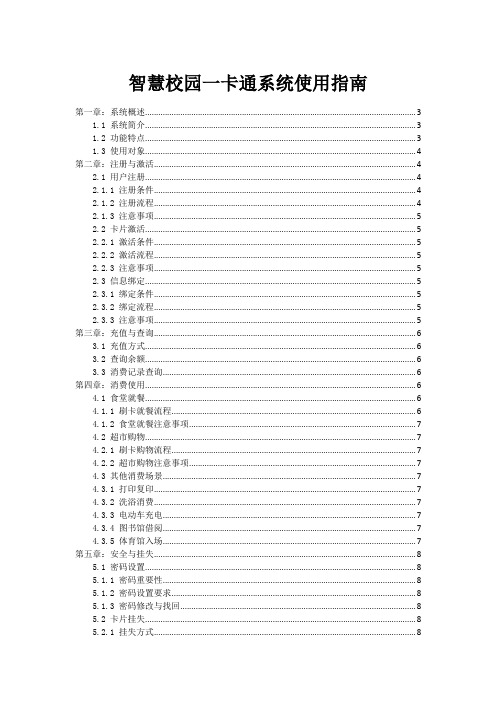
智慧校园一卡通系统使用指南第一章:系统概述 (3)1.1 系统简介 (3)1.2 功能特点 (3)1.3 使用对象 (4)第二章:注册与激活 (4)2.1 用户注册 (4)2.1.1 注册条件 (4)2.1.2 注册流程 (4)2.1.3 注意事项 (5)2.2 卡片激活 (5)2.2.1 激活条件 (5)2.2.2 激活流程 (5)2.2.3 注意事项 (5)2.3 信息绑定 (5)2.3.1 绑定条件 (5)2.3.2 绑定流程 (5)2.3.3 注意事项 (5)第三章:充值与查询 (6)3.1 充值方式 (6)3.2 查询余额 (6)3.3 消费记录查询 (6)第四章:消费使用 (6)4.1 食堂就餐 (6)4.1.1 刷卡就餐流程 (6)4.1.2 食堂就餐注意事项 (7)4.2 超市购物 (7)4.2.1 刷卡购物流程 (7)4.2.2 超市购物注意事项 (7)4.3 其他消费场景 (7)4.3.1 打印复印 (7)4.3.2 洗浴消费 (7)4.3.3 电动车充电 (7)4.3.4 图书馆借阅 (7)4.3.5 体育馆入场 (7)第五章:安全与挂失 (8)5.1 密码设置 (8)5.1.1 密码重要性 (8)5.1.2 密码设置要求 (8)5.1.3 密码修改与找回 (8)5.2 卡片挂失 (8)5.2.1 挂失方式 (8)5.3 解挂与补卡 (8)5.3.1 解挂手续 (8)5.3.2 补卡手续 (8)5.3.3 补卡注意事项 (9)第六章:亲情关怀 (9)6.1 亲情账户绑定 (9)6.1.1 功能概述 (9)6.1.2 绑定流程 (9)6.1.3 注意事项 (9)6.2 亲情关怀设置 (9)6.2.1 功能概述 (9)6.2.2 设置流程 (9)6.2.3 注意事项 (10)6.3 亲情账户充值 (10)6.3.1 功能概述 (10)6.3.2 充值流程 (10)6.3.3 注意事项 (10)第七章:应用拓展 (10)7.1 校园资讯 (10)7.1.1 资讯获取 (10)7.1.2 资讯推送 (10)7.1.3 资讯互动 (10)7.2 便捷服务 (11)7.2.1 图书馆服务 (11)7.2.2 宿舍管理 (11)7.2.3 校园交通 (11)7.2.4 校园周边服务 (11)7.3 个性化定制 (11)7.3.1 个性化门户 (11)7.3.2 个性化功能模块 (11)7.3.3 个性化推荐 (11)第八章:系统管理 (11)8.1 用户管理 (11)8.1.1 用户注册 (12)8.1.2 用户信息修改 (12)8.1.3 用户权限设置 (12)8.2 数据统计 (12)8.2.1 用户活跃度统计 (12)8.2.2 消费统计 (13)8.2.3 数据报表 (13)8.3 系统维护 (13)8.3.1 系统升级 (13)8.3.2 数据备份 (13)第九章:常见问题解答 (14)9.1 使用问题 (14)9.1.1 一卡通系统如何充值? (14)9.1.2 如何查询一卡通余额? (14)9.1.3 一卡通丢失后如何挂失? (14)9.1.4 如何修改一卡通密码? (14)9.2 技术支持 (14)9.2.1 一卡通系统出现故障,如何解决? (14)9.2.2 一卡通APP无法正常使用,如何处理? (15)9.2.3 一卡通系统无法识别卡片,如何解决? (15)9.3 售后服务 (15)9.3.1 一卡通系统售后服务联系方式? (15)9.3.2 一卡通售后服务工作时间? (15)9.3.3 一卡通售后服务范围? (15)第十章:附录 (15)10.1 术语解释 (16)10.2 法律法规 (16)10.3 联系方式 (16)第一章:系统概述1.1 系统简介智慧校园一卡通系统是集成了现代信息技术、物联网技术及智能卡技术的一种校园管理工具。
一卡通系统(门禁)操作手册

一卡通系统(门禁)操作手册一:帐套管理。
1.启动CStar DB V6.0,进行数据源的配置如果已经配置,则可以直接以下界面中输入密码就可以进入“数据库管理系统-[帐套管理]”部分。
图1-1-1若要重新连接数据库或者更改要连接的数据库,选择图1-1-1中的“选项”按纽,进入下图所示:图1-1-2在图1-1-2中选择“重新设定数据库连接参数”,进行数据库参数的设置工作,进入如下所示的界面,进行数据库的连接配置,设置好配置信息。
图1-1-3在“SQL Server服务器名称”中填写服务器名称,填写用户名和密码后点“测试连接”看是否跟数据库可以正常连接,若出现下图所示的界面表示连接成功,点“确定”退出。
图1-1-4在图1-1-3中点“确定”进入“数据库管理系统-[帐套管理]”部分。
如果连接不成功则检查图1-1-3中服务器名称、用户名、密码是否填写正确,要确保这几项填写都正确的前提下才能保证与数据库的连接成功。
2.新建帐套。
在“数据库管理系统-[帐套管理]”部分可以实现对帐套的各种操作,帐套的操作就是对数据库执行的一些操作。
可以在菜单中选择“帐套管理”→“新建帐套”或者在工具栏中选择“新建帐套”进入“新建帐套”界面,如下所示:图1-2-1在帐套名称中输入要新建的帐套名称,如“CStar”,数据库实体中输入数据库的名称,如“CStar”,若选择“新建”单选按纽则是在SQL Server2000数据库中新建数据库实体,若选择“现有”单选按纽则是在SQL Server2000数据库中现有的数据库实体选择一个数据库实体。
但要保证现有的数据库实体是在现有的帐套管理工具中新建的数据库实体。
一般来说不选择“现有”单选按纽,而选择“新建”单选按纽。
当选择“新建”单选按纽时,在“数据库备份文件,按右边的按纽可选择”选择数据库备份文件存放的位置,一般选择“CStar Hrms V6.0/CStarDB/data/CStarHR.bak”;在“安装路径,建议安装在D:\MSSQL DA TA目录下”选择把数据库实体保存的位置。
一卡通消费管理系统软件操作说明
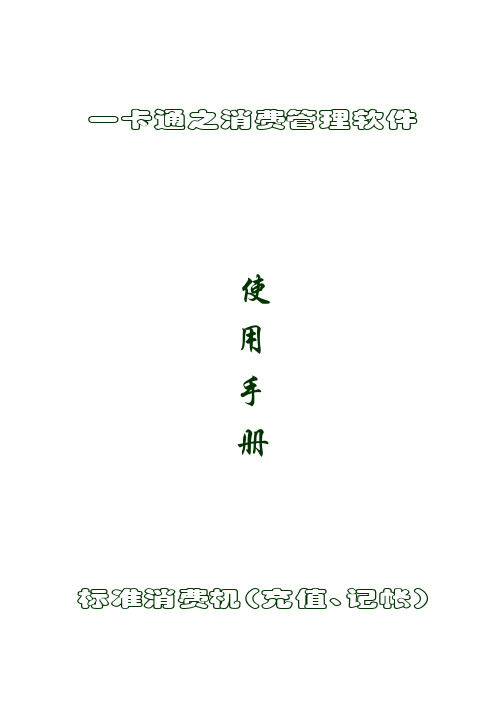
一卡通之消费管理软件使用手册标准消费机(充值、记帐)一. 软件操作流程图二、消费管理系统软件主要功能:1.对消费硬件系统进行设置调试和管理控制。
2.通过软件设置,设置消费机的消费类型、消费键值、消费金额、限制金额、黑名单、等。
3.通过信息提取和查询,可以查询消费机或用户的具体消费记录。
4.可以实时监控并刷新消费机的消费记录。
二、消费管理系统软件操作说明:(一)登录消费管理系统程序消费管理系统,或者寻找你的安装目录下的Consume.exe应用程序,双击打开,出现以下画面:在[操作员]中输入操作员编码(首次为SYSTEM),[口令]中输入密码(首次为USER),进入消费管理系统中,如下图所示:共有[消费参数设置]、[用户信息定义]、[消费设备管理]、[设备用户管理]、[消费数据处理]、[消费统计报表]六个功能选项。
[消费参数设置] 设置消费的基本参数;如通讯机的IP地址、消费的设备号、消费所用的计算机的串口号等等。
[用户信息定义]是设置消费机的终端操作员、定义用户的消费模式;[消费设备管理] 是检测消费机各项状态是否正常,一些消费基本功能参数设置,如时钟设置、初始化消费、设置消费机的键值等;[设备用户管理]是对消费机进行用户授权、恢复、检测、以及用户的黑名单下载等;[消费数据处理] 主要是对消费信息进行采集、实时监控以及对原始记录按照时间进行清除。
[消费统计报表]是供管理人员进行查询各类消费信息。
(二)消费界面图片修改在消费的主界面图片上双击鼠标左键,出现如下界面,在硬盘中找到自己要更新的图片,单击[确定]就完成图片的更换。
注:双击鼠标时,在图片上的文字上双击是无效的。
(三)系统参数设置[消费参数设置]有安装位置、通讯机信息、设备信息几个参数设置。
1、安装位置设置安装位置是设置消费机所处的消费地点名称。
如下图所示:单击[增加]增加一个消费机的地点,单击[修改]修改消费机的地点,单击[删除]删除一个消费机的安装地点,单击[保存]保存以上的各种改动。
一卡通系统操作说明
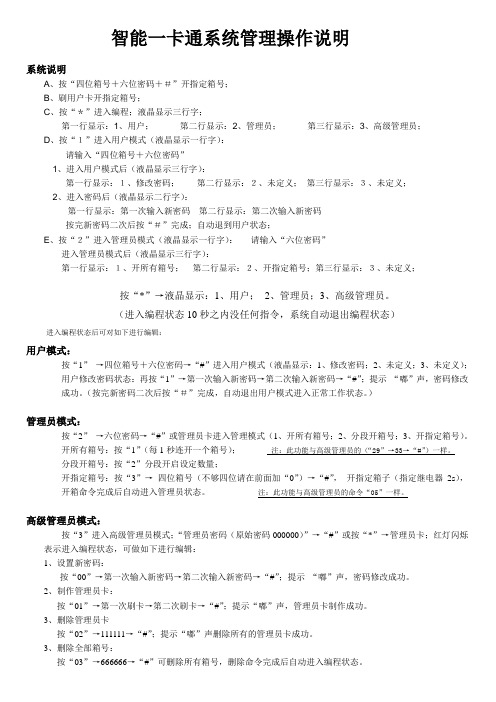
智能一卡通系统管理操作说明系统说明A、按“四位箱号+六位密码+#”开指定箱号;B、刷用户卡开指定箱号;C、按“*”进入编程;液晶显示三行字;第一行显示:1、用户;第二行显示:2、管理员;第三行显示:3、高级管理员;D、按“1”进入用户模式(液晶显示一行字):请输入“四位箱号+六位密码”1、进入用户模式后(液晶显示三行字):第一行显示:1、修改密码;第二行显示:2、未定义;第三行显示:3、未定义;2、进入密码后(液晶显示二行字):第一行显示:第一次输入新密码第二行显示:第二次输入新密码按完新密码二次后按“#”完成;自动退到用户状态;E、按“2”进入管理员模式(液晶显示一行字):请输入“六位密码”进入管理员模式后(液晶显示三行字):第一行显示:1、开所有箱号;第二行显示:2、开指定箱号;第三行显示:3、未定义;按“*”→液晶显示:1、用户;2、管理员;3、高级管理员。
(进入编程状态10秒之内没任何指令,系统自动退出编程状态)进入编程状态后可对如下进行编辑:用户模式:按“1”→四位箱号+六位密码→“#”进入用户模式(液晶显示:1、修改密码;2、未定义;3、未定义);用户修改密码状态:再按“1”→第一次输入新密码→第二次输入新密码→“#”;提示“嘟”声,密码修改成功。
(按完新密码二次后按“#”完成,自动退出用户模式进入正常工作状态。
)管理员模式:按“2”→六位密码→“#”或管理员卡进入管理模式(1、开所有箱号;2、分段开箱号;3、开指定箱号)。
开所有箱号:按“1”(每1秒连开一个箱号);注:此功能与高级管理员的(“29”→33→“#”)一样。
分段开箱号:按“2”分段开启设定数量;开指定箱号:按“3”→四位箱号(不够四位请在前面加“0”)→“#”,开指定箱子(指定继电器2s),开箱命令完成后自动进入管理员状态。
注:此功能与高级管理员的命令“05”一样。
高级管理员模式:按“3”进入高级管理员模式;“管理员密码(原始密码000000)”→“#”或按“*”→管理员卡;红灯闪烁表示进入编程状态,可做如下进行编辑:1、设置新密码:按“00”→第一次输入新密码→第二次输入新密码→“#”;提示“嘟”声,密码修改成功。
一卡通操作说明书

1.3用户管理
用户管理
点“增加”按扭,输入相关信息后,选择所属于的角色(上面已经介绍过了),直接点“保存”,再打开“权限分配”
管理员组:系统默认的角色组,可以操作任何权限。
权限分配
这里的权限:是控制各个用户的部门权限。
1.4出纳授权
出纳授权:主要是为了操作出纳机即充值机而设置的出纳卡。
数。
注意:下传时要等消费机无消费的状态下,最好使用黑名单验证方式。
上次清理数据日期:初次使用时统一时间都设置为2006-01-15,以后的清理数据日期根据实际的清理数据时间。
1.2用户所属的角色管理
角色管理
角色管理主要是对用户数设置在管理中分配某些具体权限而设置的,权限细化到各个系统主界面上的每个菜单项。即每个角色不同则能够管理的菜单项可以设置不同。
E、是否扣除上月未用完补贴:如果打勾则在发放补贴的时候要扣除上月未用完的补贴。
3.2卡类信息设置
卡类设置:如可以设置金卡、银卡、临时卡等卡类,根据不同的卡类,可以设置不同补贴、不同的打折率等。
A、有效天数:指的是发卡时选用此卡类的有效使用的天数;
B、卡类补贴:根据不同卡类,发放不同金额的补贴。如持卡人是经理级别的,可能选择的卡类是金卡而补贴可能是300元,而持卡人是主管级别的,可能的卡类是银卡而补贴可能是100元等;
3.11发放补贴
发放补贴:主要是有些公司给员工发放补贴。
操作说明:
1在部门人员树中选择需要发放补贴的人员。
2
3点击“生成预览”,系统根据卡类设置模块中的不同卡不同的补贴,生成了对应各人员的补贴金额,如果要手工修改一些人的金额,可以点击手工修改,输入金额,点确定就可以了。
一卡通管理系统使用说明书
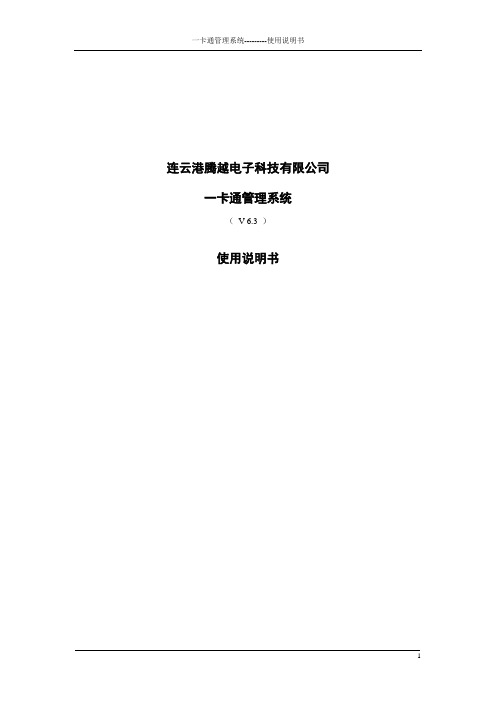
连云港腾越电子科技有限公司一卡通管理系统(V 6.3 )使用说明书第一章产品简介1.1 应用环境软件环境:Windows 2000 /windows Xp应用环境由用户自行提供和维护。
1.2 主要特性与功能●一卡多表,每张卡可同时存储四台仪表信息,实现一卡通。
●采用多种加密技术,通讯安全可靠。
●使用ACCESS作为数据库平台,数据存储安全可靠。
●以用户为单位的仪表管理模式。
第二章一卡通管理系统的使用指南第一部分USB读卡器安装USB读卡器安装说明1.先安装PL2303.EXE程序,安装读卡器从USB转串口程序2.将USB线和读卡器计算机连接,读卡器通讯指示灯显示绿色,表示读卡器电源连接正常3.重新启动计算机4.在“控制面板”中双击“系统”5.在“系统”中选择“硬件”6.在“硬件”中单击“设备管理器”7.“设备管理器”打开“端口”查找PL2303 对应的串口第二部分一卡通管理系统软件第一步安装“一卡通管理系统软件”,执行包目录中的setup.exe文件,根据提示安装完成。
第二步将数据库文件LHC57DATA整个目录拷贝到D:\根目录下第三步通过USB接口联接读卡器,读卡器接通电源第三部分初次使用第一启动启动“一卡通管理系统”软件方法:在Windows画面中,依次选择[开始]/[程序]/ 一卡通管理系统V3.1/一卡通管理系统V3.1,即可启动软件。
第二操作员登录软件启动后,首先弹出数据库登录对话框,如下图:第一次使用,初始密码请输入”123456”,按”确定”进入管理系统页面第三菜单介绍1 “系统设置”在“系统设置”中可以设置:“串口设置”、“单价设置”、“操作员管理”、“操作员密码更改”1.1串口设置”。
选择当前通讯使用的串口。
按”确定”即可.USB接口串口的查看请参考第一部分USB读卡器安装1.2单价设置输入当前的单价,按”保存”。
1.3 操作员管理系统中可以有多个操作员,可以添加,删除操作员。
校园一卡通(新卡)用户说明【模板】
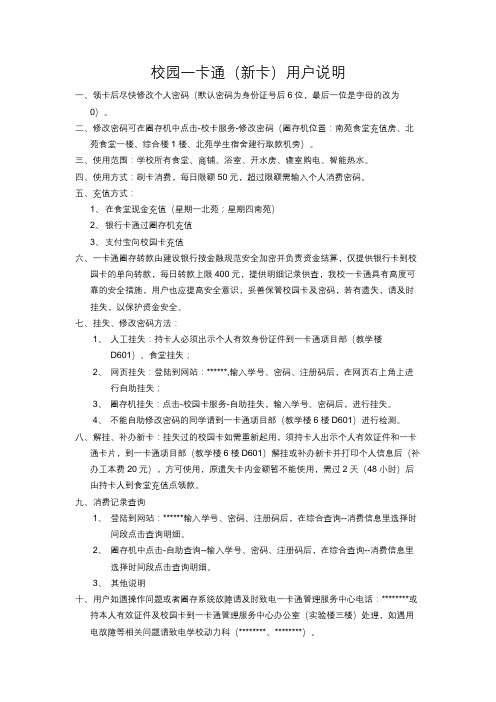
校园一卡通(新卡)用户说明一、领卡后尽快修改个人密码(默认密码为身份证号后6位,最后一位是字母的改为0)。
二、修改密码可在圈存机中点击-校卡服务-修改密码(圈存机位置:南苑食堂充值房、北苑食堂一楼、综合楼1楼、北苑学生宿舍建行取款机旁)。
三、使用范围:学校所有食堂、商铺、浴室、开水房、寝室购电、智能热水。
四、使用方式:刷卡消费,每日限额50元,超过限额需输入个人消费密码。
五、充值方式:1、在食堂现金充值(星期一北苑;星期四南苑)2、银行卡通过圈存机充值3、支付宝向校园卡充值六、一卡通圈存转款由建设银行按金融规范安全加密并负责资金结算,仅提供银行卡到校园卡的单向转款,每日转款上限400元,提供明细记录供查,我校一卡通具有高度可靠的安全措施,用户也应提高安全意识,妥善保管校园卡及密码,若有遗失,请及时挂失,以保护资金安全。
七、挂失、修改密码方法:1、人工挂失:持卡人必须出示个人有效身份证件到一卡通项目部(教学楼D601)、食堂挂失;2、网页挂失:登陆到网站:******,输入学号、密码、注册码后,在网页右上角上进行自助挂失;3、圈存机挂失:点击-校园卡服务-自助挂失,输入学号、密码后,进行挂失。
4、不能自助修改密码的同学请到一卡通项目部(教学楼6楼D601)进行检测。
八、解挂、补办新卡:挂失过的校园卡如需重新起用,须持卡人出示个人有效证件和一卡通卡片,到一卡通项目部(教学楼6楼D601)解挂或补办新卡并打印个人信息后(补办工本费20元),方可使用,原遗失卡内金额暂不能使用,需过2天(48小时)后由持卡人到食堂充值点领款。
九、消费记录查询1、登陆到网站:******输入学号、密码、注册码后,在综合查询--消费信息里选择时间段点击查询明细。
2、圈存机中点击-自助查询--输入学号、密码、注册码后,在综合查询--消费信息里选择时间段点击查询明细。
3、其他说明十、用户如遇操作问题或者圈存系统故障请及时致电一卡通管理服务中心电话:********或持本人有效证件及校园卡到一卡通管理服务中心办公室(实验楼三楼)处理,如遇用电故障等相关问题请致电学校动力科(********、********)。
一卡通管理系统使用手册
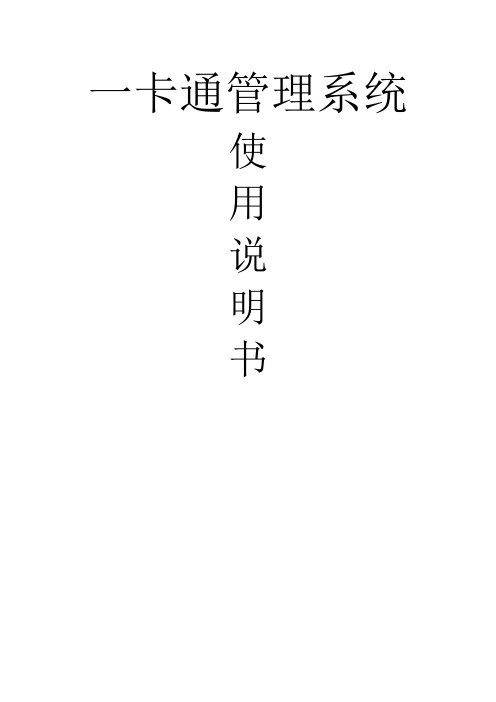
一卡通管理系统使用说明书目录一、系统引言1.系统简介企业一卡通系统以集成了RFID射频识别非接触技术的手机卡和IC卡为媒介,形成在卡设备上的卡实现管理、考勤、门禁、消费等一系列功能的企业智能卡管理系统;此系统以企业的内部局域网为基础,建立一卡通系统平台,它包括企业人事管理系统、考勤管理系统、消费管理系统、门禁管理系统;由服务器、电脑、发卡器、考勤机、门禁机、充值机、消费机、管理软件等组成;二、功能说明1.系统登录双击“Card”图标,进入系统登录界面,在设置数据链接界面中,根据数据库服务器配置信息输入相应数据,并勾选“首次运行,创建数据库”如图1,再点击“创建”,系统将自动在SQL Server数据库中建立名为“Card”的数据库,并跳转至“用户登陆”界面注:数据源类型如果选择“Access”,系统将自动在根目录中创建名为“Card”文件;图1在“用户登陆”界面中,输入管理员提供的人员编号/用户名和密码,并点击“登陆”,进入系统;注:系统默认人员编号为:0000000001,密码:默认为空;2.系统操作初次使用系统时,需对该系统进行相关系统配置;2.1系统配置点击系统左上角菜单栏中的系统操作→系统配置,进入系统配置界面,包含系统名称、适用环境、运行参数2.1.1系统名称在系统名称中可对该系统的显示名称与使用该系统的单位名称进行修改,例:在系统名称中输入“企业一卡通系统—企业版”,并点击“保存”按钮,然后点击“关闭”按钮,系统将自动修改该系统名称如图2图22.1.2适用环境在适用环境中,根据发卡器种类的不同,卡证类型系统的适用环境配置也不同,按发卡器的种类可分为:ZK11、ZK12适用环境配置;(1)ZK11发卡器适用环境配置在适用环境中,根据发卡的卡证类型设置系统的适用环境,选择好卡证类型,选择卡扇区并输入密码见红色标识处,蓝色标识处正常默认即可,如果是学校类的单位,适用单位类型选择学院即可,卡证模式分为:脱机工作、联机工作,目前卡证模式几乎都为为脱机工作,如果是联机,选择联机工作模式,联机工作模式比较少见,如果要设置联机应先向相关技术人员确定是联机系统后设置,否则保留软件默认配置,最后点击“保存”按钮如图3图3发卡卡证类型:分为ID卡和IC卡IC卡包括普通IC卡与手机UIM 卡,用户需根据自身的卡证类型进行选择如图3;2ZK12发卡器适用环境配置在适用环境中,根据发卡的卡证类型设置系统的适用环境,选择发卡卡证类型见红色标识处,IC卡读写下面的卡扇区与密码不用设置密码在卡证中心设置,蓝色标识区的配置与ZK11一样,可以保留默认配置,最后点击“保存”按钮如图4;接着还需要设置密码;图4密码设置:单击“设备管理”-“卡证中心”-再单击“密钥管理”,输入消费密码、充值密码单击保存并确定,这样就设置好了ZK12发卡器的适用环境配置;如下图所示:适用单位类型:包含企业和学院默认选择企业如图3;应用卡证模式:包含联机工作和脱机工作默认选择脱机工作如图3;时间同步:同步来源包含取数据库时间、数据库服务器和公网标准服务器默认选择去数据库时间;同步来源地址默认填写:127.0.0.1如图3;2.1.3 运行参数在运行参数中,根据操作需要,选择各窗口默认起至时间默认选择上月并设置系统日志保留天数默认天数为90天,最后点击“保存”按钮,完成系统配置的所有操作;2.2界面锁定操作人员如要离开座位,则可点击系统左上角菜单栏系统操作→界面锁定功能,对该系统进行界面锁定,防止他人使用该系统,如要使用,则需输入密码并点击“登陆”按钮解除锁定;2.3切换账户操作人员如需使用其他账户进行登陆,则可点击系统左上角菜单栏系统操作→切换用户,根据其他账户的用户名/人员编号和密码登陆系统,进行用户的切换;2.4修改口令用户根据管理员提供的密码进行登陆后,如需修改密码,则可点击系统左上角菜单栏系统操作→修改口令,并输入原密码和要设置的新密码,最后点击“完成”按钮,修改登陆密码;2.5数据维护用户如需对系统进行数据备份,则可点击系统左上角菜单栏系统操作→数据维护,并点击“压缩事务日志”,系统将自动备份并提示操作成功2.6操作日志点击系统左上角菜单栏中的系统操作→操作日志,进入操作日志界面,包含操作日志、当前在线、SQL查询;2.7操作日志用户如需查询人员操作历史,则可点击系统左上角菜单栏系统操作→操作日志,根据要查询的操作,选择相应的查询条件,然后点击“查询”按钮,系统在将页面下显示查询结果数据;2.8当前在线用户如需查询当前系统在线人数,则可点击系统左上角菜单栏系统操作→操作日志→当前在线,并点击“查询”按钮2.9SQL查询可以使用SQL语句查询数据库中的数据,点击系统左上角菜单栏系统操作→操作日志→SQL查询,在文本框中输入SQL语句,并点击“查询”按钮,即可访问数据库中的数据;2.10退出系统用户如要退出当前系统,则点击系统左上角菜单栏系统操作→退出系统,选择“是”则退出该系统,选择“否”则继续使用该系统;3.企业组织3.1企业结构企业结构是用于管理企业内部的部门体系结构,用户如需根据企业规划建立部门结构,则可点系统菜单栏企业组织→企业结构,对企业结构进行“新增”、“修改”或“删除”管理企业部门信息;新增:管理员初次使用该系统时,需对企业部门结构进行新增操作,点击“新增”按钮,在新增界面中选择并填写相关部门信息,并点击“完成”按钮;注:若部门为为一级部门,则上级部门选择“无”;若要连续添加部门信息,则可在新增界面中勾选“连续处理”,系统将自动保存当前信息并新增;修改:管理员如要对企业部门结构进行部门重组或重命名,可选择要修改的部门名称,然后点击“修改”按钮,在修改界面中进行相关修改,然后点击“完成”按钮;例:如要将行政部的下级部门的“人力资源组”改名为“人资组”,则可选择该部门名称,并点击“修改”按钮,然后在本部门名称中将人力资源组改为人资组,最后点击“完成”按钮,则系统将自动修改其部门名称;删除:管理员如因部门重组需删除多余部门,则需选择要删除的部门名称,并点击“删除”按钮,系统将自动弹出提示信息,选择“是”则删除该部门信息,选择“否”则取消该删除操作,回到原界面;注:如在要删除的部门下有员工名单,则无法删除该部门信息,需转移该部门下所有人员名单后才可删除;3.2人员管理人员管理是用于统一管理企业各部门下的员工信息,用户如需对企业成员信息进行任何操作,则可点系统菜单栏企业组织→人员管理,对企业成员信息进行“新增”、“修改”或“删除”操作,点击界面上的“”图标,可以提供当前窗口的操作说明;新增:如需增加企业员工人员信息,则需选择要新增的员工的部门名称系统将自动选择该员工的所属部门,并点击“新增”按钮,在新增界面中选择并填写相关人员信息,并点击“完成”按钮;修改:管理员如需修改企业员工信息,则需点击要修改的员工名称,并点击“修改”按钮,修改完成后,点击“完成”保存修改后信息;高级查询:用户如要查询某些员工信息,则可点击“高级查询”按钮,根据某些员工共有的信息条件,在人员查询条件页面中选择查询条件,对企业所有员工进行模糊搜索,查询结果将显示在列表中;3.3用户权限用户权限是用于对某些企业员工进行授权管理,用户如需对企业某成员分配其某些权限,则可点击系统菜单栏企业组织→用户权限,勾选要授权的成员名单,并点击页面右边的“管理”按钮,对所选员工进行角色授权;4.设备管理4.1设备管理设备管理是用于对所有设备统一管理并进行参数的设置,其中,系统支持的设备包括各业务系统所需要的多种设备发卡机、考勤机、门禁机、充值机、消费机等,用户如需添加新设备或修改设备参数,则可点击系统菜单栏设备管理→设备管理自动搜索自动搜索是搜索与用户计算机相连接的设备,用户可点击“”按钮,系统会自动发现新设备并添加到界面左边的管理列表中;如无搜索到,系统也将弹出提示系统信息;设备注:使用串口通讯的设备搜索需要很长的时间,因此本功能仅建议在全部使用TCP/IP设备时才使用;添加新设备在已知设备的实际参数的情况下,直接输入设备的地址和机号,从而向系统添加新的设备;对于不同的设备,系统对它的的操作方式也不同;因此添加新的设备后,应该向系统进一步说明其具体型号,以便让系统知道此设备具有什么功能,以及应该如何与此设备进行通讯;4.2添加考勤机点击“”按钮,根据考勤机已知的参数填写相关设置注:考勤机的IP地址在开机时便会显示,机号则是显示在屏幕的右下方;输入地址后,点击“OK”按钮,然后输入机号,并点击“OK”按钮;选择新增的设备列表,在页面右边设置相关参数设置,注:每设置一项都必须点击旁边的“保存”或“设置”按钮保存设备信息4.3添加门禁机点击“”按钮,根据门禁机已知的实际参数填写相关设置;注:门禁机的IP地址和机号都可在门禁机机箱盖上直接查看;输入地址后,点击“OK”按钮,然后输入机号,并点击“OK”按钮;选择新增的设备列表,在页面右边设置相关参数设置;注:每设置一项都必须点击旁边的“保存”或“设置”按钮保存设备信息;4.3.1添加充值机点击“”按钮,根据充值机已知的实际参数填写相关设置如图42,注:充值机的IP地址和机号都可通过按充值机查看;IP地址:功能+11+确定 ,机号:功能+9+确定;输入地址后,点击“OK”按钮,然后输入机号,并点击“OK”按钮;选择新增的设备列表,在页面右边设置相关参数设置,注:每设置一项都必须点击旁边的“保存”或“设置”按钮保存设备信息4.3.2添加消费机点击“”按钮,根据消费机已知的实际参数填写相关设置;注:充值机的IP地址和机号都可通过按消费机查看;IP地址:功能+11+确定机号:功能+9+确定 ;输入地址后,点击“OK”按钮,然后输入机号,并点击“OK”按钮;选择新增的设备列表,在页面右边设置相关参数设置,注:每设置一项都必须点击旁边的“保存”或“设置”按钮保存设备信需要注意的是,在消费设置中,菜金金额设置一般选择默认,如在高级参数设置中,扣款模式选择菜单模式,才需设置菜单金额,1~9的按钮代表的各自不同设置的金额;如扣款模式选择简易模式,则在设备上“1~9”的按键代表“0.1~0.9”元,“.”代表1元,“+”代表2元,“确认”代表5元;注:建议扣款模式选择默认的随机消费模式;4.4设备分组设备分组是对所有的外部设备进行分组管理;如要设置分组可点击系统菜单栏设备管理→设备分组新增大组/新增小组:如需对每个设备进行分组管理,则可点击“新增大组”或“新增小组”来添加组别,便于划地区分类;例:要对生产部东门进行分类,则可点击“新增大组”,输入“生产部”并点击“OK”按钮,然后选择页面左侧“生产部”并点击“新增小组”,输入“东门”后点击“OK”按钮,则完成大小组的设置;如要将大组里小组中的门禁机移动到生产部东门下,则可选择要移动的设备,点击“”,将设备移动到右侧列表中,然后勾选确定要转移的设备如图54,在选择“生产部”→“东门”,点击“”,则该设备将自动归属到生产部东门;4.5卡证中心卡证中心是对所有卡进行统一管理;如要对卡进行开卡、挂失、补卡、充值等业务操作,则可点击系统菜单栏设备管理→卡证4.5.1查找在查找界面中,用户可查看挂失名单或根据卡号查找卡持有人信息;点击“挂失列表”按钮,系统将把搜索结果显示在界面右边的列表中,并统计记录数,如下图所示:在查找卡号码的文本框中输入卡号,并点击“查找卡号码”,系统将把该卡信息显示在界面右边的列表中;4.5.2 ID卡使用此项功能是基于仅使用考勤管理系统时只使用ID卡的应用,不需要使用发卡设备发卡并直接制定卡证号码;例:要给Test部门下的“测试”发卡,在部门结构中选择“测试”,系统将自动在人员框中显示“测试”的人员编号、姓名和状态,用户只需在卡证号码框中输入序列号、卡号和维根码,并点击“设置”按钮即可;注:序列号和卡号为ID卡上前十位数字;维根码为ID卡上后八位数字;如下图:4.5.3开卡不同的发卡器,开卡过程有点区别,具体过程分为二种:ZK11发卡器发卡、ZK12发卡器发卡;1ZK11发卡器发卡过程如下:如要为尚未拥有卡证的人员分配开证,则需选择要分配的人员名称,并点击“开卡”按钮,在开卡页面中的写卡设备中选择IC卡类型包括IC卡和手机卡,点击“读卡”按钮,之后点击“新卡初始化”,系统“哔”一声短鸣代表初始化成功,然后点击“开卡”,系统会自动将选择的人员资料写入IC卡中,系统会提示开卡成功;如下图所示:2ZK12发卡器发卡过程如下:发卡前要先在卡证中心的密钥管理设置消费密码和充值密码只需设置一次,在配置适用环境时就应该要先设置好这两个密码ZK12发卡器开IC卡与UIMPASS卡除了密码设置不一样外,其余的步骤与ZK11的开卡过程一样;对于2.4G手机卡,开卡过程参照下面的4个步骤:2.4G新规范手机卡新卡发卡过程:1、设置发卡器:设置发卡器Mifar应用ID为原始APP将此APP:4D-69-66-61-72-65-20-41-70-70-00-00复制到红色处标识处,单击“设置”,提示成功;2、设置卡参数:将mifare13前打钩,然后单击启用选中应用,提示启用成功;3.再次设置发卡器的APP:设置为mifare13的企业APP:将此APP:4D-69-66-61-72-65-31-33-20-41-70-70复制到下面窗口红色标识处,然后单击“设置”;4、完成以上三个步骤后就可以开卡了:先“初始化”后“开卡”注:“设置卡参数”的“默认ID”和“13ID”软件分别默认是“4D-69-66-61-72-65-20-41-70-70-00-00”和“4D-69-66-61-72-65-31-33-20-41-70-70”;若各地使用的默认ID和13ID与软件不一致,可在软件安装目录下中修改;4.5.4挂失取消某员工当前正在使用的号码卡证使用权;挂失后,此员工当前将没有可使用的卡片,而原号码将被自动作为黑名单下发到所有系统下辖设备上,以禁止此卡片被使用;如下图所示:向卡内的个人帐户追加可用余额,追加后卡内个人帐户余额增加;目前卡上个人余额与补贴余额的和不可超过1万元;充值时点击“充值”,Uimpass卡或者IC卡选择IC卡,2.4G手机卡选择手机,然后点击读卡,输入充值金额,点击充值,即可完成充值操作,如下图所示:4.5.6补卡持卡人挂失卡证后,处于等待补卡状态,因此应该尽快补卡;补卡前应该先采集所有设备上的消费数据,系统将会在补卡时根据历史记录自动计算新卡数据,并写入新卡中;补卡完成后应该及时检查数据的正确性,如果如果系统计算的数据有误,就需要及时检查原因并纠正;因重新使用新卡,可能需要重新交纳卡押金;卡押金以现金收取另行暂存,退卡时退还,都不体现在卡上帐户中;4.5.7解挂处于挂失状态的卡证,如果取回,应该进行解挂操作,以便回收卡证资源,和尽量极少现存黑名单数量;有卡觖挂时,选择归还持有人,原持有人可以继续使用,如果是选择清空回收,那么该卡可以重新发给其他人员使用;解挂后的号码将自动被从所有设备的黑名单分配表中撤销,并等待<名单下发程序>下次被手动或自动执行时完成实际下发;如下图所示:持卡人因离职、退休等原因不再系统中持卡活动时,需要结算帐户金额和处理卡证;这个过程也称为注销、销卡、销户;卡证不能回收时,只能进行无卡注销;采集和结算后,原卡自动按黑名单处理,剩余的押金和款项经统计后全部罚没,且不可撤销;正常交回的卡证,可以有卡注销;采集和结算后,原卡和号码都处于停用状态,可以重新分配使用,剩余的押金和款项扣除手续费后退还原持卡人;4.5.9消费更正对消费时扣款错误的交易记录,也可以在此进行更正;首先检索需要更正的记录注意是个人帐户还是补贴帐户,然后对指定的记录进行相应的更正操作,写卡后卡内相应帐户的金额按照更正值变动;初始化:对未使用过的卡证进行加密和空间清理;数据恢复:在向卡证写入操作时,有时候会在已经写入一部分数据时才出现意外问题导致操作失败;此时卡证上的数据可能已经遭到破坏,因此需要及时使用写卡前备份的卡上数据写会卡证上;4.5.10批量开卡/退卡批量开卡/退卡是针对大量卡时才会用到,并且扇区必须一致时才能使用该功能进行开卡操作或者退卡操作;用户根据需要对卡进行批量开卡时,选择要开卡的用户,并点击批量开卡按钮,系统会自动将每个卡用户一个个添加至每张新卡中;用户要进行批量退卡时,需确定卡用户信息与卡内信息一致,否则无法退卡成功;4.6名单分配名单分配是用于将用户名单下发到设备的其中一项操作,如要添加设备上的新成员,则可点击系统菜单栏设备管理→名单分配;管理员在部门结构中勾选要在各设备上分配的名单,然后在设备清单列表中勾选要设置的设置,最后,点击“添加设备上的人员”,那些名单将在设备上形成待发状态;4.7管理卡-管理管理员如需设置管理卡,则可点击系统菜单栏上的设备管理→管理卡-管理,对管理卡进行相关操作;注:独立卡,是指在系统中使用,但不具有与人员绑定关系的卡证;管理卡属于独立卡中的一种,用做消费机的操作权限卡;独立卡也需要进行管理,可以停用、复用、挂失和解挂;挂失后号码将自动转为黑名单,等待手动启动下发或定时程序自动到时下发;解挂时需要收回和初始化卡,此时号码可以重新分配使用;4.8管理卡-名单管理员通过添加管理卡后,需将卡名单下发到设备机上,管理员点击系统菜单栏上的设备管理→管理员-名单,从界面左边的独立卡列表中勾选卡,在设备清单中勾选设备,点击“添加设备上的卡”按钮,就可以把这些卡追加到这些设备上的已分配名单中;4.9下发名单下发名单是用于将待发的用户名单下发到设备的最后操作,点击系统菜单栏设备管理→下发名单定时设置:可以指定按照间隔时间循环下发,也可以指定每天的时间点定时下发;一般尽量安排在设备空闲的时候执行下发;一般需要考虑在设备总数、下发占用设备时间等条件下的时长,并尽量安排在设备空闲的时候执行;注:当在本系统中打开本窗口时,可以看到”启动常驻“按钮,点击后,将在本机启动独立运行的常驻程序;常驻程序24小时运行,并在到达设定的时间点后自动检索和向设备下发最近调整过的名单;下发计划:显示按照设定时间计算得到的下次将要启动下发的时间;在页面左侧的设备列中选择要被下发的设备,并点击“立即下发”,系统将自动下发名单到设备中注:在设备网络通讯正常,下发状态将显示成功;当程序正在执行下发时,显示下发进度和当前状态,也可以点击<详细>按钮后列表显示每台设备的详细操作情况;下发日志:可供用户查阅程序启动后至今的历次下发结果记录;4.10下发存款下发存款是用于管理员下发要批量存款的名单;要下发存款名单前管理员必须先在消费管理→批量存款中对批量用户进行批量金额充值才能下发存款名单;在下发批量存款名单后,管理员可点击系统菜单栏设备管理→下发存款,对充值设备下发要充值的存款名单定时设置:功能与下发名单中的定时设置功能一样;可以指定按照间隔时间循环下发,也可以指定每天的时间点定时下发;一般尽量安排在设备空闲的时候执行下发;一般需要考虑在设备总数、下发占用设备时间等条件下的时长,并尽量安排在设备空闲的时候执行;注:当在本系统中打开本窗口时,可以看到”启动常驻“按钮,点击后,将在本机启动独立运行的常驻程序;常驻程序24小时运行,并在到达设定的时间点后自动检索和向设备下发最近调整过的名单;下发计划:功能与下发名单中的下发计划功能一样,显示按照设定时间计算得到的下次将要启动下发的时间;在页面左侧的设备列中选择要被下发的设备,并点击“立即下发”,系统将自动下发存款名单到设备中;注:在设备网络通讯正常,下发状态将显示成功;当程序正在执行下发时,显示下发进度和当前状态,也可以点击<详细>按钮后列表显示每台设备的详细操作情况;下发日志:可供用户查阅程序启动后至今的历次下发结果记录;4.11数据采集数据采集是把刷卡设备上保存的员工刷卡记录采集到本系统中分别归类处理和保存;点击系统菜单栏设备管理→数据采集时间设置:可以指定按照间隔时间循环采集,也可以指定每天的时间点定时采集;一般需要考虑在设备总数、采集占用设备时间等条件下的采集时长,并尽量安排在设备空闲的时候执行采集;采集计划:是显示按照设定时间计算得到的下次将要启动采集的时间;当程序正在执行采集时,显示采集进度和当前状态,也可以点击<详细>按钮后列表显示每台设备的详细操作情况;在页面左侧的设备列中选择要被采集数据的设备,并点击“立即开始”,系统将自动采集设备上的信息;日志:是用于查阅程序启动后至今的历次采集结果记录;注:如设备未连接,则采集失败;数据:如果采集到的刷卡记录中含有非法格式,系统将退回显示在此,并在目录下保存一份备份文件备查;数据导入:是用于管理员从文件直接导入刷卡数据;管理员根据文件类型选择不同的按钮,选择文件路径后,点击页面上的“导入”按钮,进行数据的手动导入;4.12运行监控运行监控是对设备的监控,用户可自行添加要监控的设备注:如要关闭该页面,需点击“停止监控”按钮;5.考勤管理5.1出勤设定。
一卡通收费系统使用说明书(新版)

收费系统使用说明书
5.4 详细使用说明 ................................................................ 34 5.4.1 设置收费项目 ........................................................ 34 5.4.2 设置收费方式 ........................................................ 35 5.4.3 角色管理 ................................................................ 36 5.4.4 操作员管理 ............................................................ 39 5.4.5 部门管理 ................................................................ 39 5.4.6 系统选项管理 ........................................................ 40 5.4.7 应收变更原因管理 ................................................ 41 5.4.8 身份大类设置 ........................................................ 41 5.4.9 设置收费标准 ........................................................ 42 5.4.10 下载基本信息 ........................................................ 43 5.4.11 修改密码 ................................................................ 44 5.4.12 系统登录 ................................................................ 45 5.4.13 必收费用 ................................................................ 45 5.4.14 选收费用 ................................................................ 48 5.4.15 退费操作 ................................................................ 49 5.4.16 批量收费 ................................................................ 51 5.4.17 退费结转 ................................................................ 54 5.4.18 单据集中打印 ........................................................ 55 5.4.19 银行代收 ................................................................ 57 5.4.20 标准编制 ................................................................ 62 5.4.21 无标准编制 ............................................................ 63 5.4.22 应收款复制 ............................................................ 66 5.4.23 应收款调整 ............................................................ 68 5.4.24 应收款变更审核 .................................................... 71 5.4.25 应收款减免 ............................................................ 73 5.4.26 应收款删除 ............................................................ 73
一卡通管理系统使用手册
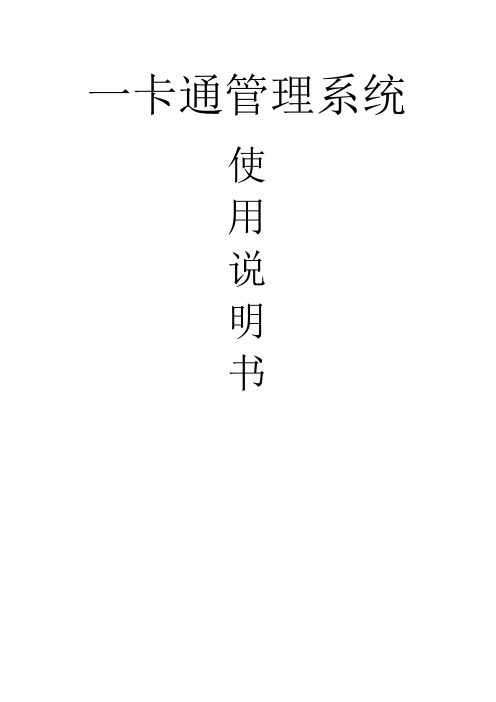
一卡通管理系统使用说明书目录一、系统引言1.系统简介企业一卡通系统以集成了RFID(射频识别)非接触技术的手机卡和IC 卡为媒介,形成在卡设备上的卡实现管理、考勤、门禁、消费等一系列功能的企业智能卡管理系统。
此系统以企业的内部局域网为基础,建立一卡通系统平台,它包括企业人事管理系统、考勤管理系统、消费管理系统、门禁管理系统。
由服务器、电脑、发卡器、考勤机、门禁机、充值机、消费机、管理软件等组成。
二、功能说明1.系统登录双击“Card”图标(),进入系统登录界面,在设置数据链接界面中,根据数据库服务器配置信息输入相应数据,并勾选“首次运行,创建数据库”(如图1),再点击“创建”,系统将自动在SQL Server数据库中建立名为“Card”的数据库,并跳转至“用户登陆”界面注:数据源类型如果选择“Access”,系统将自动在根目录中创建名为“Card”文件。
(图1)在“用户登陆”界面中,输入管理员提供的人员编号/用户名和密码,并点击“登陆”,进入系统。
注:系统默认人员编号为:0000000001,密码:默认为空。
2.系统操作初次使用系统时,需对该系统进行相关系统配置。
2.1系统配置点击系统左上角菜单栏中的【系统操作】→【系统配置】,进入系统配置界面,包含系统名称、适用环境、运行参数2.1.1系统名称在【系统名称】中可对该系统的显示名称与使用该系统的单位名称进行修改,例:在系统名称中输入“企业一卡通系统—企业版”,并点击“保存”按钮,然后点击“关闭”按钮,系统将自动修改该系统名称(如图2(图2)2.1.2适用环境在【适用环境】中,根据发卡器种类的不同,卡证类型系统的适用环境配置也不同,按发卡器的种类可分为:ZK11、ZK12适用环境配置。
(1)ZK11发卡器适用环境配置在【适用环境】中,根据发卡的卡证类型设置系统的适用环境,选择好卡证类型,选择卡扇区并输入密码(见红色标识处),蓝色标识处正常默认即可,如果是学校类的单位,适用单位类型选择学院即可,卡证模式分为:脱机工作、联机工作,目前卡证模式几乎都为为脱机工作,如果是联机,选择联机工作模式,联机工作模式比较少见,如果要设置联机应先向相关技术人员确定是联机系统后设置,否则保留软件默认配置,最后点击“保存”按钮(如图3)(图3)发卡卡证类型:分为ID卡和IC卡(IC卡包括普通IC卡与手机UIM卡),用户需根据自身的卡证类型进行选择(如图3)。
一卡通系统快速指引(新)
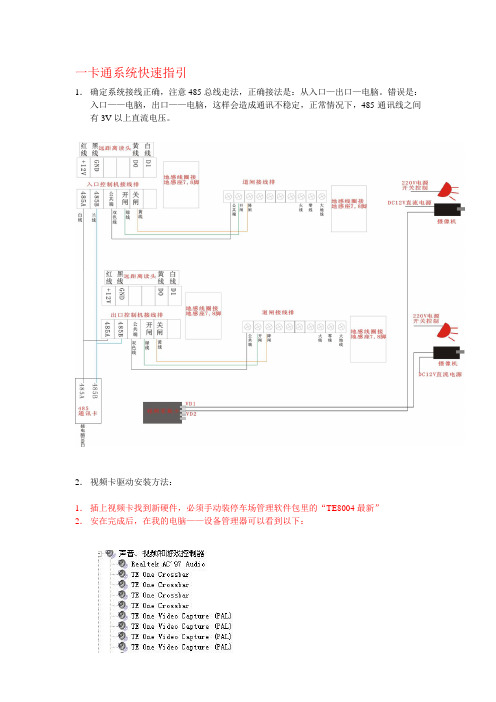
一卡通系统快速指引1.确定系统接线正确,注意485总线走法,正确接法是:从入口—出口—电脑。
错误是:入口——电脑,出口——电脑,这样会造成通讯不稳定,正常情况下,485通讯线之间有3V以上直流电压。
2.视频卡驱动安装方法:1.插上视频卡找到新硬件,必须手动装停车场管理软件包里的“TE8004最新”2.安在完成后,在我的电脑——设备管理器可以看到以下:3.然后打开软件安装包里“视频卡测试”文件运行以下两个文件(如果出不了图像,先点运行R,再运和8004驱动)。
4.重启电脑。
3.安装SQL2000个人版数据库软件,选择“本地安装”,混合模式“创建客户端和服务器”,用“SA“账号、密码为空,”其它默认一直安装完,装好后重启下电脑。
4.安装停车场一卡通软件。
5.登陆一卡通管理,建库点创建数库即可。
创库成功后重新登陆。
6.设置通讯口和发行器接口:看发行器背面贴纸,如果是“一卡通发行器”点一卡通发行器,如果是ID发行器,把ID卡系统打勾,并在控制器/计费器后填个机号,如果是“IC 临时计费器”点控制器并填上相应的机号,如果是“ID临时计费器”,把ID卡系统打勾,并点控制器并填上相应的机号。
点“系统设置”弹出7.设置机号:点“机号设置”,增加现有设置的机号,一般出厂入口为1号,出口为2号,临时计费器为3号。
设备上有标签。
8.点“智能车场”进入停车场管理系统。
点“车场设置”口令是:123456进入,按以下设置:然后点岗亭设置:按以下设置,完成后确认。
9.退出“车场系统”进入“发行卡片”先读卡,卡放在上面不要动,再选:车场卡类,人员姓名等,右边的123要勾上,不勾表示不开通。
还有车场系统也要打勾。
10.ID卡下载,ID卡系统才要操作,IC卡无需操作些步骤。
进入“智能车场”——“联机操作”,“卡号下载”,“下载”10.进入在线监控。
11.操作员增加方法,进入“人事管理”进入“人员信息”12.改操作员权限,先点修改,再打勾有效,打叉无效。
一卡通(IC消费模式)使用说明书

⼀卡通(IC消费模式)使⽤说明书⼀卡通(IC模式消费)系统使⽤说明书⽬录⼀、说明 (2)连接设备 (2)⼆、安装发卡器 (2)三、设置部门 (2)四、员⼯登记 (5)(⼀)消费系统 (6)⼀、设备设置 (6)1、1、设置就餐时间和卡最⼤可存⾦额 (6)1、2、设置卡类型和⼯本费 (7)1、3、收款员管理 (7)1、4、登记设备 (8)消费类别说明: (9)⼆、消费操作使⽤ (10)2、1、开机 (10)2、2、消费操作 (10)三、⽇常管理操作 (11)四、消费纠错 (11)五、补贴 (14)5、1、准备补贴数据 (15)5、2、设置员⼯所对应的补贴机 (17)5、3、补贴发放 (18)5、4、下传补贴 (18)六、汇总功能 (19)6、1、卡操作汇总报表 (19)6、2、消费汇总统计 (19)七、收费机特定操作及报警提⽰说明表 (20)7、1、设置操作 (20)7、2、查询操作 (20)7、3、报警代码 (21)(⼆)考勤门禁系统 (22)⼀、设备登记 (22)设备类型及含义 (23)⼆、常⽤功能 (24)三、难点 (25)3、1、班段、班次 (25)3、2、加班设置 (26)3、3、“⾃动加班”的概念 (27)四、门禁⽅⾯ (28)4、1、⽆开门权限限制 (28)4、2、有开门权限 (28)4、3、按时段设置门禁权限 (30)4、3、1、开通时区设置 (30)4、3、2、门禁设定 (31)⼀、说明本说明书针对以IC消费模式(离线)使⽤,设备必须为使⽤IC卡的设备(考勤门禁机、收费机等)。
连接设备如下图连接设备:布线要求:1、对于485通讯,必须⽤带屏蔽层的双绞⽹线(⼀般是8芯),屏蔽层必须接转换器的地(GND)。
2、通讯线不要与其它强电线共⽤线槽。
要避开⽇光灯(因⽇光灯有镇流器,会产⽣电磁⼲扰)。
注意事项:8芯通讯线只⽤其中的两芯,其余6芯的线头不能互相短路,要分开包好,否则,收费机会显⽰“0123456789”,不能正常使⽤。
- 1、下载文档前请自行甄别文档内容的完整性,平台不提供额外的编辑、内容补充、找答案等附加服务。
- 2、"仅部分预览"的文档,不可在线预览部分如存在完整性等问题,可反馈申请退款(可完整预览的文档不适用该条件!)。
- 3、如文档侵犯您的权益,请联系客服反馈,我们会尽快为您处理(人工客服工作时间:9:00-18:30)。
新一卡通系统1.1.4 使用说明
3.1.3 发卡设备的添加
发卡设备的添加:
(1 )加了读卡器之后,才能在系统中进行开户,撤户,换卡,挂失,解挂等操作。
设备类型:“读卡器”
通讯端口:为读卡器端口。
通讯方式:串口通讯
(2)发卡器添加成功后要设置为发卡器,并退出系统重新启动后才能用
说明: 在设备管理中,进行了消费设备的添加,门禁设备和读卡器的添加。
其他设备出纳机,水控机,考勤机的添加和消费机的添加类似。
OK后点所配置的工作组,即可在右上角看到设备,选定此设备,点右键,出现提示“设置为发卡设备”可把考勤机设为发卡设备。
系统菜单参数的配置
4.1 营业参数的设置
4.1.1 营业参数的设置
营业参数的设置时,营业餐次的设置通常设置为4次,早餐,午餐,晚餐,夜宵等四个消费时间段。
选择“添加”进行餐次名称及时间段的设置,编号自动生成。
如图4-1
图4-1
4.2卡管理
卡管理包括“发卡中心”,“卡片挂失”,“个人换卡”,“个人解挂”,“卡片注销”,“补发新卡”,其各功能的使用流程如下:
图4-1
4.2.1账户管理
点“账户管理”进行卡的批量发卡管理,首先需选择需要发卡的人员,步骤如下: 第一步:点工具栏中的“选择人员”,选择人员可在按部门在“部门”下选择,也可按帐号,卡号等信息在”其他”中进行选择。
也可通过人员信息,卡信息或考勤信息来设置查询条件,如想查找学历为“高中以上”性别为“女性”的人员信息,
OK 后点确定,如下图4-2所示:
图4-2
第二步: 选中需要发卡的人员,然后点击批量配卡,就OK 了 。
如图4-3所示:
发卡中心
卡损坏或卡太旧
卡丢失 卡片挂失
卡找回
卡片解挂
用户停
止使用
卡片注销
补办新卡
个人换卡
图4-3
如出现“末进入读卡模式,请检查设备之后重试”的提示,需检查你的设备是否连接OK(方法:进入设备管理中,勾选你的读卡设备,点测试连接,就可以看到结果),如出现“已进入读卡模式,请将卡片放置正确,点击确定继续”的提示,则可以读卡了,按提示执行操作,最后发卡完毕。
4.2.2 卡片挂失
如果人员遗失了自己的卡,可以在此挂失,已挂失的卡片所产生的打卡无效。
我们可以看到卡片挂失面板的左边有查询条件”选择人员“,可以输入帐号或工号,点击“查找”,或者直接点击“读卡”就可以查询出卡片信息、
基本资料在面板的右边显示出来,点击“挂失”,弹出“挂失卡片成功”,挂失完成。
见下图4-4
图4-4
4.2.3 个人解挂
挂失的卡片可在此进行卡片的解挂,解挂后卡片即可正常使用。
注意,解挂之前
将对卡片进行检查,如果卡片信息与原卡片信息不符,将不能解挂(比如说卡片已回收使用)。
点击“个人解挂”,则设备处于读卡状态,刷卡后点”读卡”,并点“查找”,卡片人员的基本资料在面板的右边显示出来,点击“解挂”,弹出提示“解挂成功,该人员当前卡号为***”,解挂成功,如下图所示4-5。
需要注意的是在解挂之后,必须重新把人员的资料下载到终端机中,才能正常刷卡,下载方法见4.2.2人员下载。
图4-5
4.2.4卡片注销
卡片注销后可回收使用,但是本卡片的持有者在补卡之前不能进行任何卡的操作。
点“卡片注销”进入后,设备处于读卡状态,刷卡后,点“读卡”,再点击“查找,卡片人员的基本资料在面板的右边显示出来,点解挂,弹出提示“注销成功“
4.2.5 补发新卡
人员在挂失或注销后可对其补发新卡,当持卡人的卡片在质保期外,丢失卡片并进行挂失,补办新卡时,采用这一功能。
补卡时帐户内的其它信息不丢失,只是所采用的卡号做了更改。
补卡后余额=补卡前余额-补卡手续费-卡费
进入“补发新卡”面板,设备进入读卡状态,把新卡放在读卡器上面,输入其帐号或工号,查找后点击补卡,弹出“补卡成功,该人员的卡号为****”,补卡
成功。
见下图4-6所示:
图4-6
4.2.6 个人换卡
如人员卡破损,或其它原因造成卡不能使用,则可以通过“个人换卡”给人员更换卡,进入“个人换卡”面板,输入人员的帐号或工号,点击查找后再点击“补卡”弹出“换卡成功,该人员的卡号为****”,换卡成功!!如下图4-7所示:
图4-7
问题及解答
问题一: 怎样根据备份文件来还原数据库
说明:考勤系统会进行数据库的备份(分为完全备份及差异备份,完全备份的文件名中有Full的关键字,差异备份的文件名中为Differ的关键字,差异备份的还原需根据两份文件来还原,一份是完全备份文件,一份是差异备份文件,在进行完全备份后再进行差异备份),那如何根据这些文件来对数据库进行备份呢?方法如下:
打开SQL SEVER中的企业管理器(开始—>程序—>Microsoft SQL Server—>企业管理器),在数据库下面找到需要还原的数据库,点右键,选”所有任务”后选”还原数据库”, 如下图所示:
此时我们看到需进行常规及选项的设置。
常规的设置如下:
“还原为数据库”中输入数据库名,可以为已存在的数据库名(还原操作会覆盖原数据库),当然也可以输入一个新的数据库名,则还原操作会新建一个数据库作为还原后的数据库。
在”还原处”选择”从设备”,”参数”中首先从“选择设备”选择你所备份的文件。
还
原备份集选择“数据库-完全”,也就是根据完全备份来进行还原,如下所示
点“选择设备”后出现如下图所示画面,点“添加”选择备份的文件,OK后点
确定,
常规的设置已OK,下面来进行选项的设置:
选项的设置
1.输入YqshKqDB_DAT,ICYQSHSF_LOG两个文件移至的物理文件名,注意,此路径必须为考勤系统安装目录下的Database中(默认为C:\Program Files\考勤管理系统\Database\文件名),当然文件名可以随便取。
2.恢复完成状态
有三个选项,(1)使数据库继续运行,但无法还原其它事务日志。
(2)使数据库不再运行,但能还原其它事务日志
(3)使数据库为只读,但能还原其它事务日志
如果我们在进行了完全备份文件的还原后,不要再进行其它事务日志的还原,则选1
如果还需进行其它的事务日志则选2或者3。
确认后即完成数据库的完全备份还原。
如果选择为2或3,则可根据备份的差异文件再进行差异备份文件的还原
方法跟上述完全备份基本一样,只以下两个选项是有不同。
1、在选项中的“YqshKqDB_DAT,ICYQSHSF_LOG两个文件移至的物理文件名”必须与完全备份中的保持一致
2、恢复完成状态必须为选择第1个选项
问题二怎样修改机号??
方法一:在连机状态下用升级工具修改,点击下进行下载
方法二:在连机状态下用门禁测试工具修改,点击下进行下载
方法三:在连机状态下单击鼠标右键。
如下图所示.
问题三如果连机不成功会是哪些原因。
1.机号错
2.COM口错
3.通讯线断开
4.转换器电源断开。
